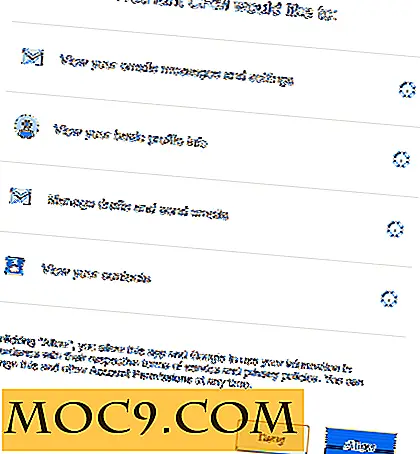3 interessante Anwendungen für mehrere Maus und Tastaturen auf Ihrem PC
Die meisten von uns verwenden nur einen Satz Tastatur und Maus für unseren PC, aber wussten Sie, dass Sie mehrere Sätze von Tastaturen und Mäusen anschließen können und alle gleichzeitig Ihren PC steuern können? Es klingt vielleicht wie eine dumme Sache zu tun, aber es gibt einige interessante Anwendungen für solch ein Setup. Hier sind drei Dinge, die Sie tun können, nachdem Sie mehrere Mäuse oder Tastaturen an Ihren Windows-PC angeschlossen haben.
1. Verwenden Sie mehrere Tastaturen für Multiplayer-Spiele
Eine Folientastatur (die wir normalerweise benutzen) erlaubt nur bis zu vier Tasten gleichzeitig zu drücken. Dies ist in den meisten Fällen ausreichend. Wenn Sie jedoch ein Multiplayer-Spiel mit Ihrem Freund spielen, reicht eine Tastatur nicht aus.
Wenn Sie für jeden Player eine Tastatur anschließen, akzeptiert der PC glücklicherweise bis zu vier Tastendrücke von jedem Player. Daher können Sie jedes Spiel ohne Stottern oder Tastenkollisionen spielen. Mit mehreren Tastaturen habe ich sowohl Tekken als auch Fifa mit meinen Freunden gespielt und hatte nie ein Problem.

Beachten Sie jedoch, dass der PC nicht unterscheiden kann, von welcher Tastatur die Eingabe kommt. Um das zu umgehen, weisen Sie einfach jedem Spieler innerhalb des Spiels verschiedene Kontrollschlüssel zu.
Hinweis : Jeder Spieler kann immer noch die Tasten des anderen Spielers auf seiner Tastatur drücken. Sei also vorsichtig, wenn andere Spieler betrügen, indem du die zugewiesenen Tasten drückst (war dort, habe das getan).
2. Arbeiten Sie gleichzeitig auf mehreren Monitoren
Wenn Sie mehrere Monitore einrichten und auf jedem Monitor verschiedene Anwendungen ausführen, können Sie zwei (oder mehr) Tastatur- / Mauspaare einrichten, sodass Sie problemlos zwischen dem Bildschirm und der Arbeit wechseln können.
Es gibt mehrere Apps, die Windows dabei unterstützen, zwischen mehreren Mäusen und Tastaturen zu unterscheiden, sodass Sie mehrere Cursor gleichzeitig verwenden und Daten eingeben können. Leider werden die meisten von ihnen mit hohen Preisschildern bezahlt.
Pluralinput ist eine solche Software, die für den persönlichen Gebrauch frei ist und Multitasking zuverlässig erledigt. Es befindet sich noch in der Beta-Phase, also könnten Sie einige Fehler finden. Obwohl ich über drei Monate gebraucht habe, hatte ich keine Probleme.
Verwenden von Pluralinput
1. Installieren und starten Sie Pluralinput und klicken Sie im linken Menü auf "Eine neue Geräteoption einrichten".
2. Es öffnet sich eine Liste aller angeschlossenen Mäuse und Tastaturen. Aktivieren Sie einfach das Kontrollkästchen unter jeder Maus oder Tastatur, die Sie als Pluralinput verwenden möchten, und klicken Sie auf die Schaltfläche "Änderungen an Geräten anwenden".

3. Das Programm installiert neue Treiber und Sie sehen einen weiteren steuerbaren Cursor (standardmäßig orange). Dieser Cursor wird jedoch eine begrenzte Kontrolle haben. Es kann nur in Anwendungen wie Word, Notepad, Browser und anderen auf Ihrem PC installierten Programmen funktionieren. Sie können nicht im Windows Explorer navigieren oder Dialoge bearbeiten.
Wie Sie im folgenden Screenshot sehen können, ist der Textcursor in beiden Notepad-Anwendungen verfügbar. Das bedeutet, dass ich beide gleichzeitig mit der Standardtastatur und der modifizierten Tastatur von Pluralinput eingeben kann.

Wenn Pluralinput nicht für dich ist, dann überprüfe den TeamPlayer (Preis $ 299), der viel mächtiger ist. Es hat sogar eine sehr alte kostenlose Version, die ziemlich gut für den Grundgebrauch ist.
3. PC von verschiedenen Standorten aus steuern
Wenn Sie Ihren PC von verschiedenen Orten aus steuern möchten, sind zwei Tastaturen / Mäuse hilfreich. Wenn Sie beispielsweise Ihren PC an Ihr Fernsehgerät angeschlossen haben, können Sie eine Tastatur / Maus in der Nähe Ihres PC und eine in der Nähe Ihrer Couch haben, um die Medien auf dem PC zu steuern, wenn dieser an das Fernsehgerät angeschlossen ist.
Damit dies funktioniert, benötigen Sie jedoch eine kabellose Tastatur / Maus oder eine Tastatur / Maus mit einem sehr langen Kabel. Die kabellose Tastatur / Maus verbindet sich nahtlos mit Ihrem PC, auch wenn ein Kabel angeschlossen ist. Platzieren Sie das kabelgebundene Kabel in der Nähe Ihres PC und das drahtlose Kabel in der Nähe eines Fernsehplatzes. Das ist es. Jetzt können Sie den PC steuern, während Sie bequem das Display auf dem Fernsehgerät sehen, und müssen die Tastatur nicht mit sich führen, wenn Sie den PC benutzen wollen.
Gedanken beenden
Es gibt viele Verwendungsmöglichkeiten für mehrere Tastaturen und Mäuse auf einem PC. Wir haben oben nur drei aufgeführt, und wir sind sicher, dass Sie weitere Szenarien kennen, um die verschiedenen angeschlossenen Tastaturen / Mäuse zu verwenden. Lassen Sie es uns in den Kommentaren wissen.

![Überprüfen Sie die Reaktionsfähigkeit des Themas Ihrer Website mit dem Responder [Quick Tips]](http://moc9.com/img/responsinator-enter-url.jpg)


![Der Rückblick auf FX Photo Studio [Mac]](http://moc9.com/img/FXPhotoStudio-interface.jpg)